地图
地图浏览
平移
功能说明
支持平移浏览地图。
操作说明
步骤:使用触笔或手指轻触屏幕,然后拖动地图到不同地方,以达到浏览地图的目的。
双指缩放
功能说明
支持缩放来放大和缩小地图显示范围。
操作说明
步骤:使用双指进行放大、缩小。在平移状态下随时使用双指进行缩放即可。
切换比例尺
功能说明
支持全图或缩放到图层显示,支持按固定比例尺显示。
操作说明
步骤1:使用触笔或手指点击左下角的比例尺,会展出其他常用比例尺,自定义指定比例尺、全图、显示图层。
步骤2:点击全图,则全图显示当前工程数据。
步骤3:点击显示图层,列出当前所有可见图层,选中某个图层可切换到该图层显示范围。
步骤4:点击指定比例尺,可输入自定义的比例尺进行缩放。
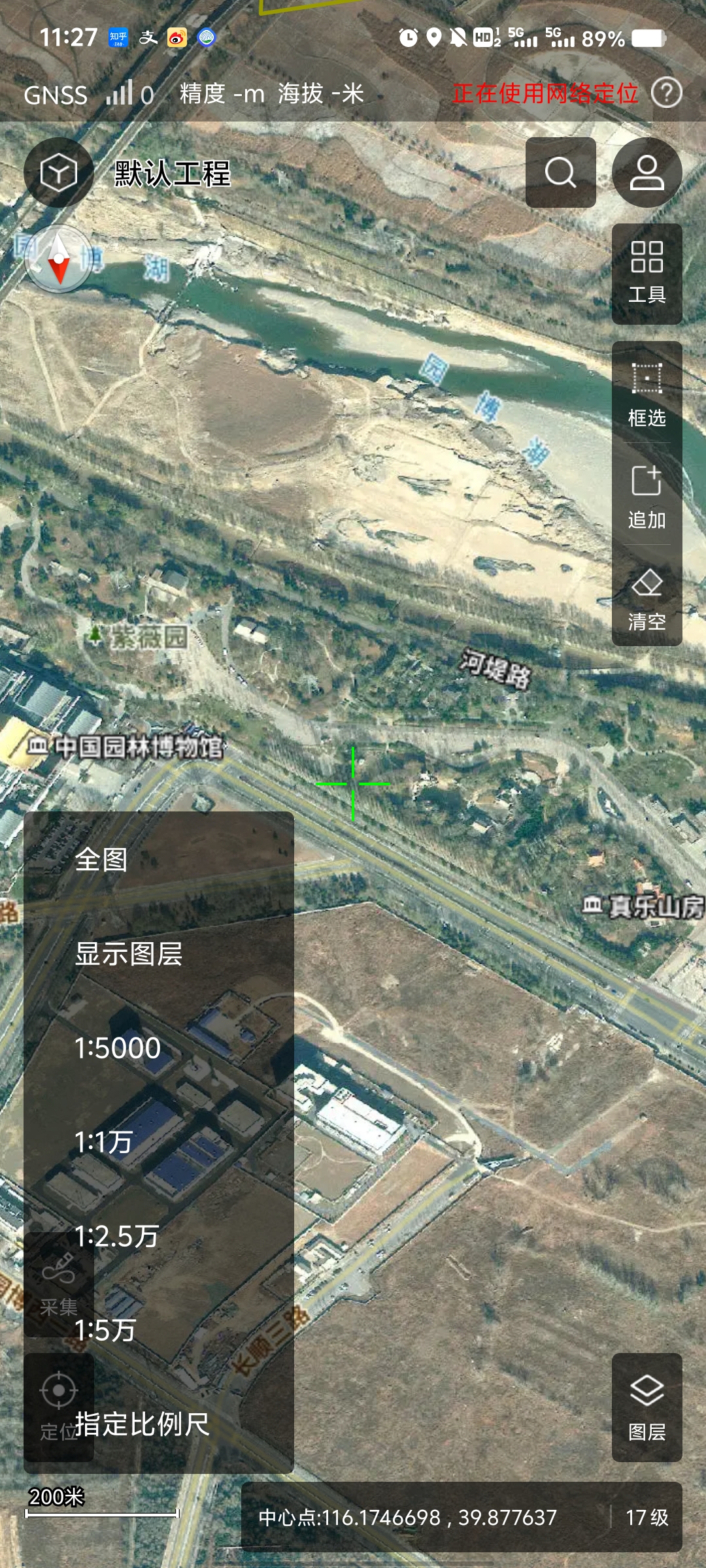
点查
功能说明
支持对林地小班属性进行点查。
操作说明
步骤:点击林地小班,弹出林地小班属性表,可以对林地小班属性进行查看。
注意:该功能只能点查从国家森林资源智慧管理平台加载的林地小班数据。
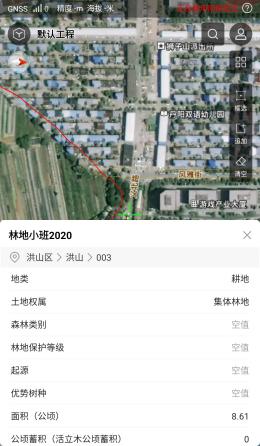
地图工具
电子罗盘
功能说明
支持显示查询当前位置信息,协助导航和获取当前方位。
操作说明
步骤:点击主界面左上角的【 】图标,打开电子罗盘,辅助导航和定位,实时显示当前的方向。
】图标,打开电子罗盘,辅助导航和定位,实时显示当前的方向。
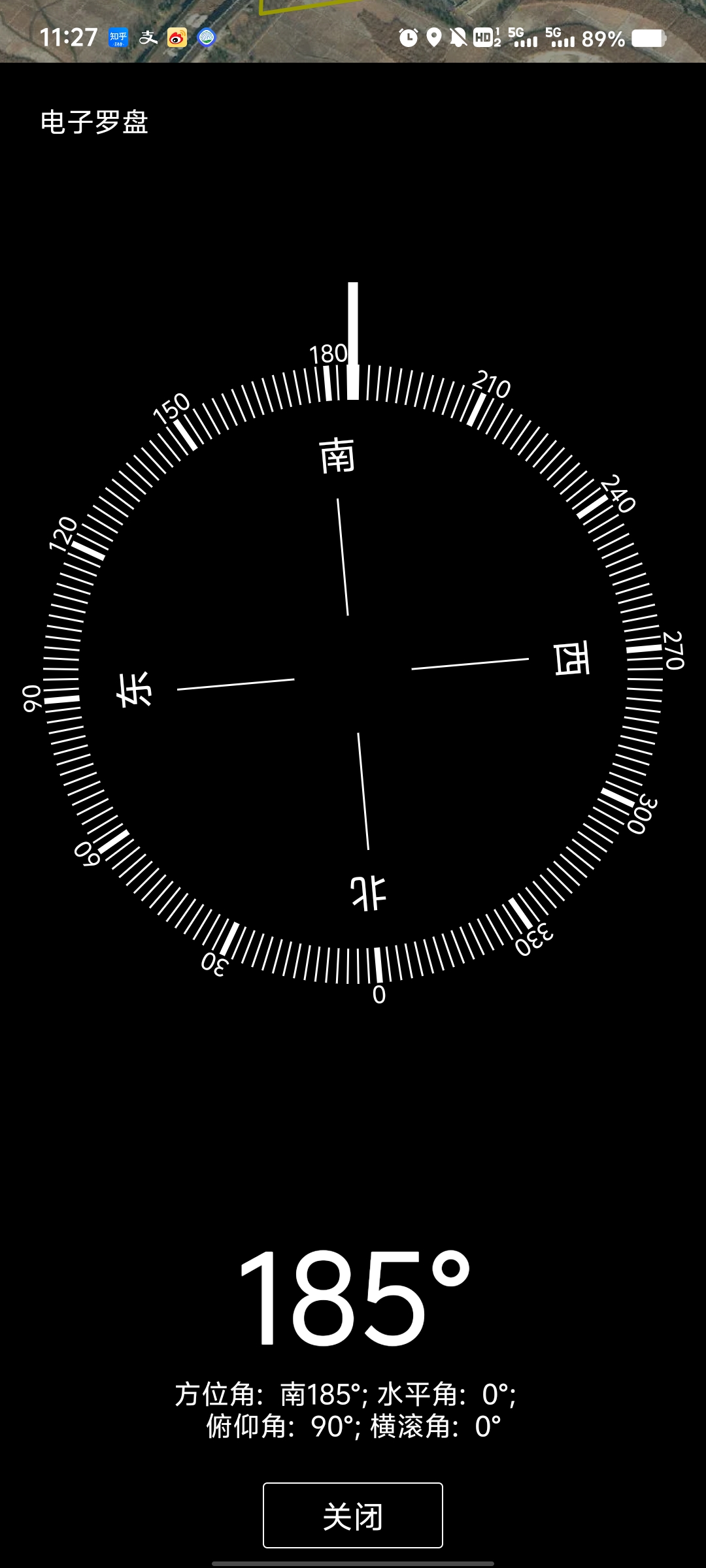
地名搜索
功能说明
支持搜索地名并定位到对应位置。
操作说明
步骤:点击主界面右上角的【 】图标,输入地面,选择然后跳转到对应位置。
】图标,输入地面,选择然后跳转到对应位置。
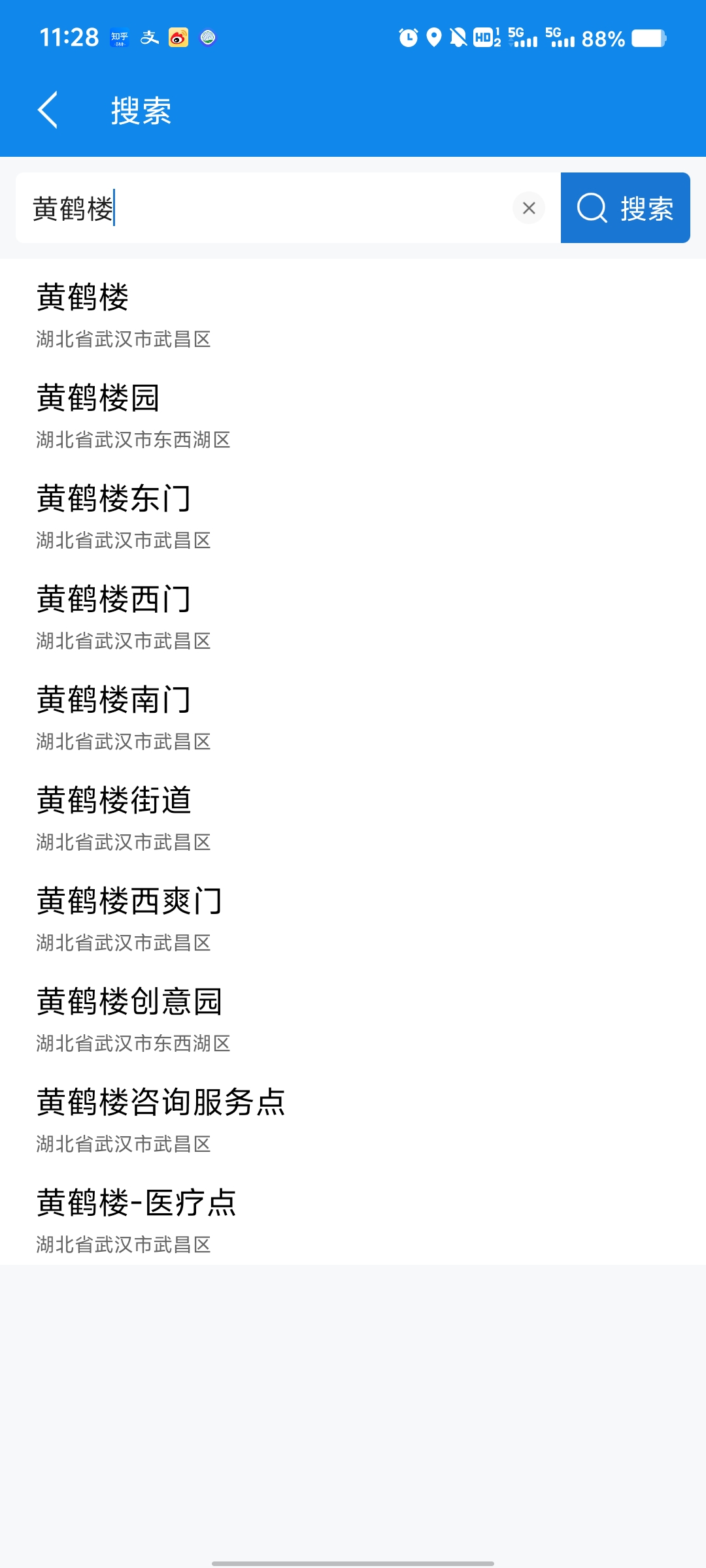
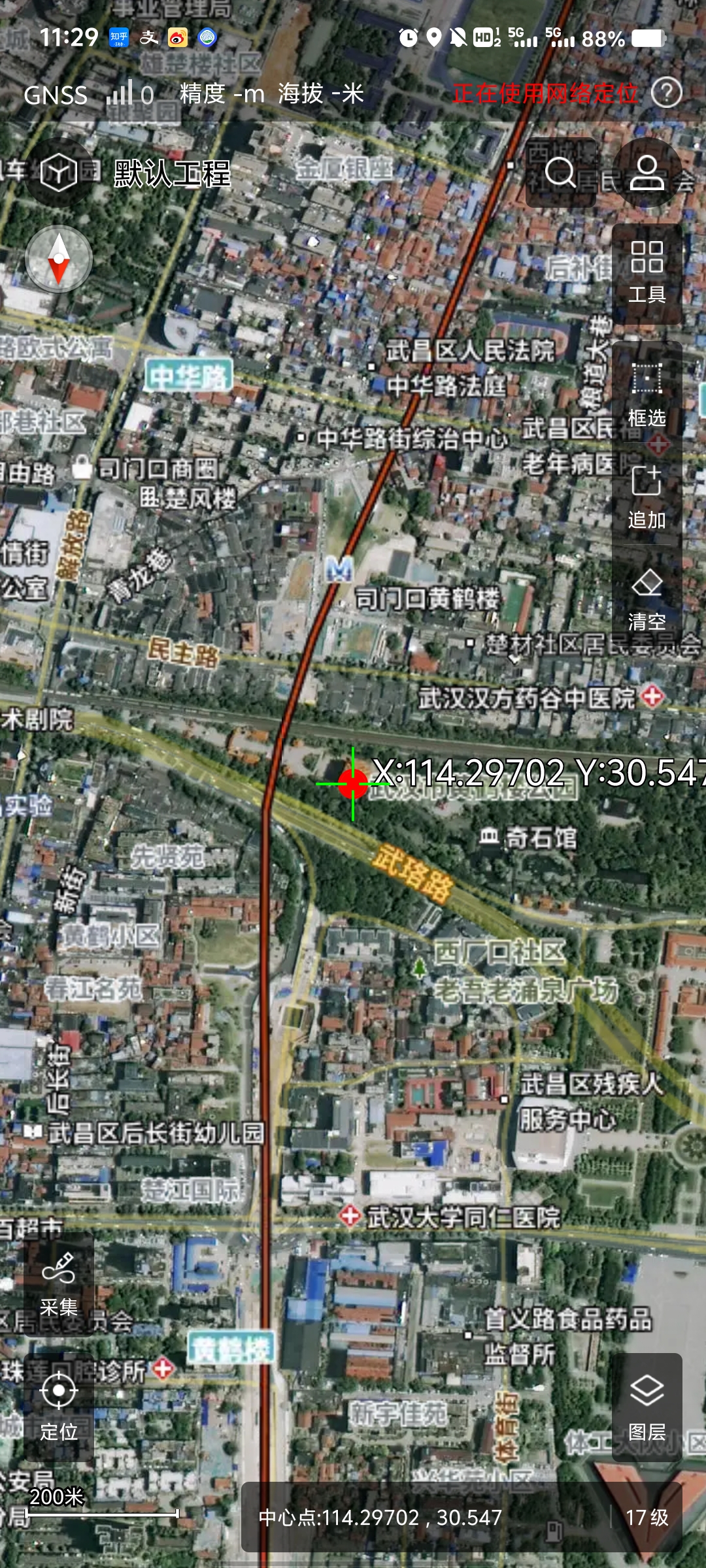
测量
功能说明
支持快速测算图形的面积和长度。
操作说明
步骤:选择地图主页面右上角的【 】图标,选择【测量】。使用触笔或手指轻触屏幕,区划需要测量的图形,下方展示其面积及长度。点击【设置】,支持自定义长度和面积的单位。点击【清除】,可清除当前区划图形,可再次进行测量。
】图标,选择【测量】。使用触笔或手指轻触屏幕,区划需要测量的图形,下方展示其面积及长度。点击【设置】,支持自定义长度和面积的单位。点击【清除】,可清除当前区划图形,可再次进行测量。
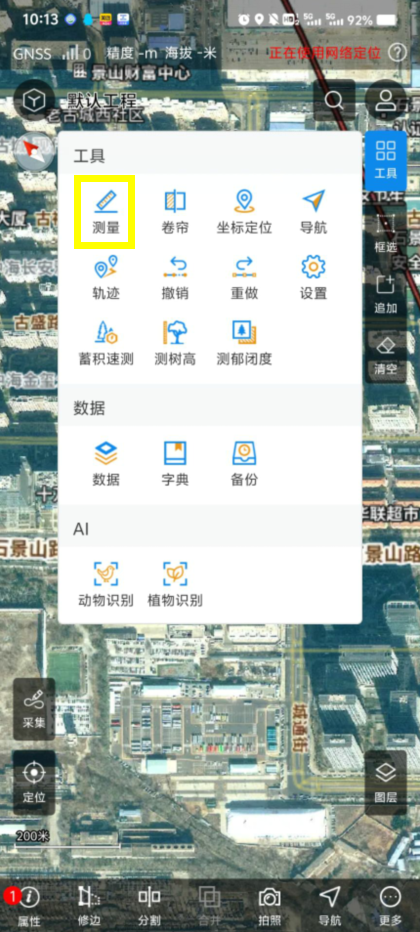
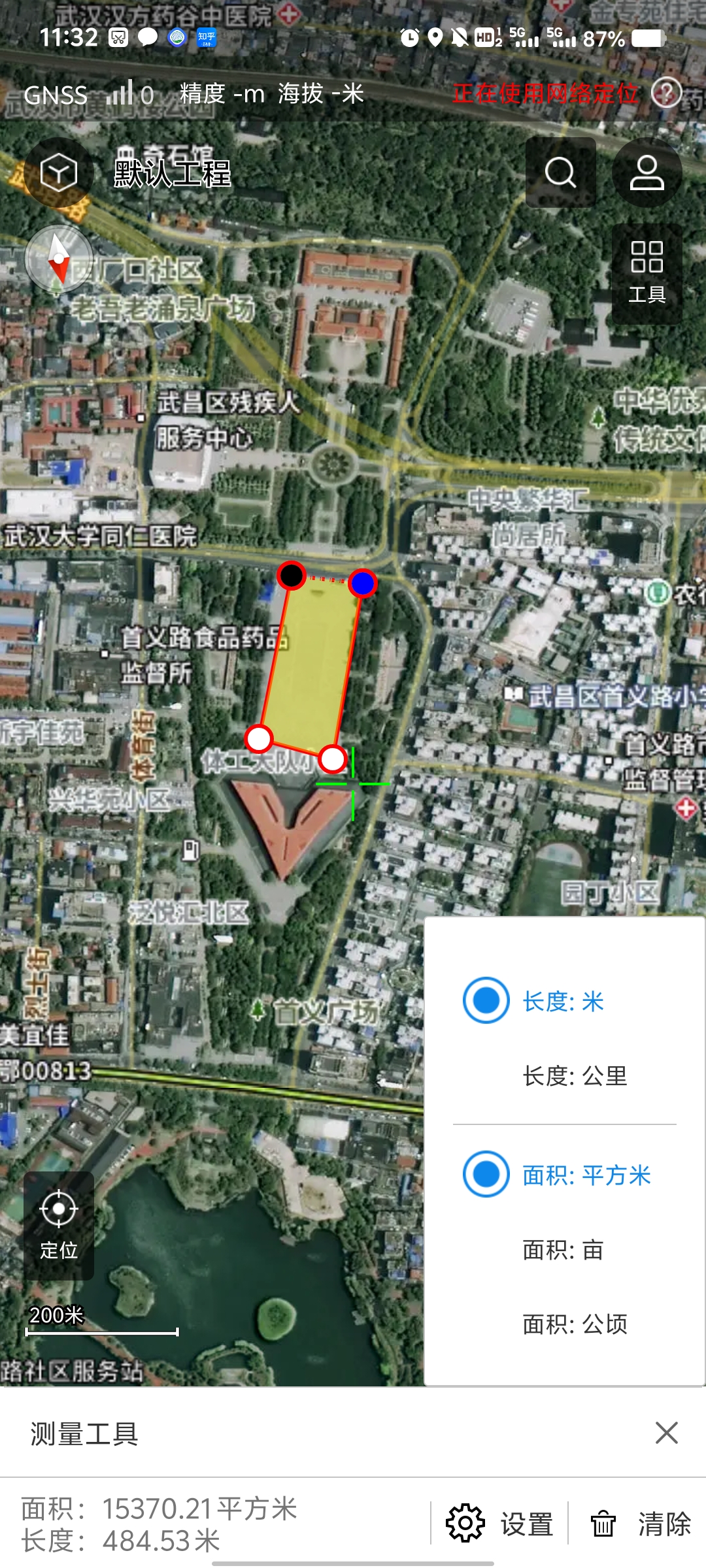
卷帘
功能说明
支持地图卷帘,进行两期影像的对比。
操作说明
步骤:进入工具箱页面,选择【卷帘】。地图展示两个图层,拖动中间图标可进行地图对比,点击图层名称可切换图层。
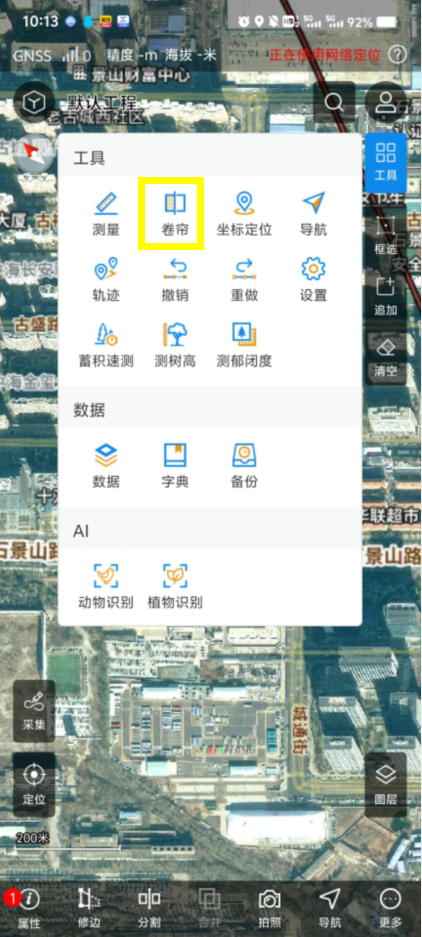
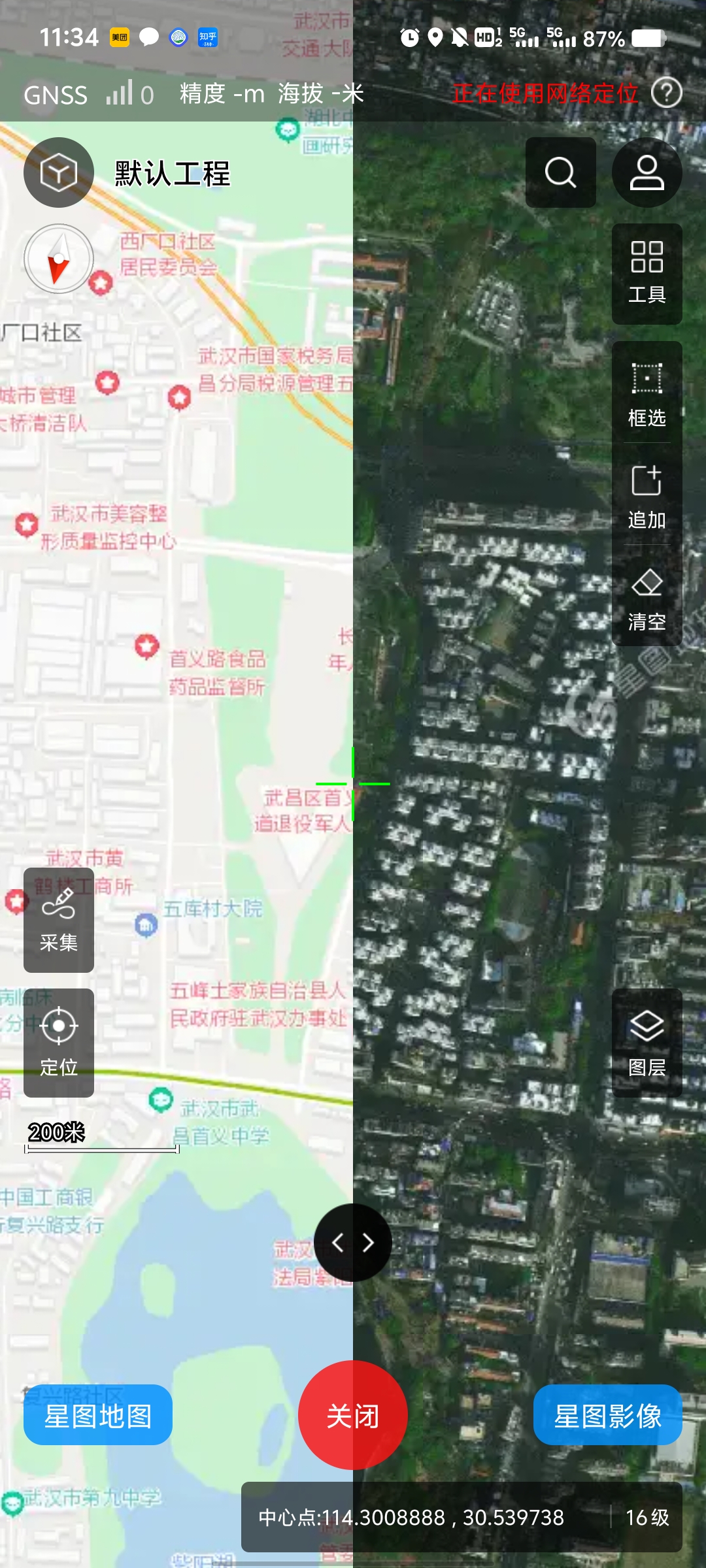
坐标定位
功能说明
支持输入经纬度坐标(度分秒)、经纬度坐标(度)、平面坐标的快速定位。
操作说明
步骤:进入工具箱页面,选择【坐标定位】。可输入经纬度坐标(度分秒)、经纬度坐标(度)、平面坐标来进行定位。点击【定位】来跳转到该位置。

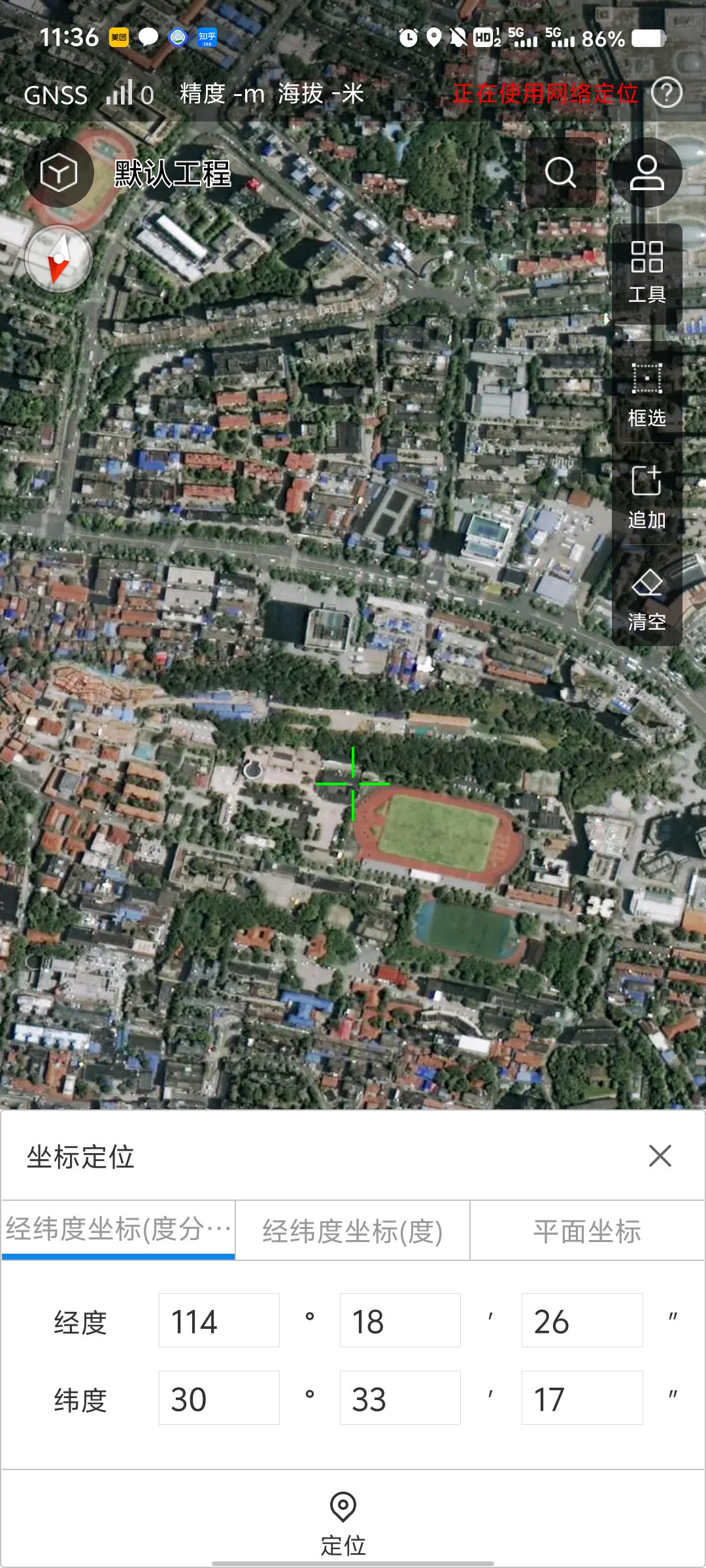
导航
功能说明
可以从当前位置通过GPS定位和导航到达另一位置。
操作说明
步骤:进入工具箱页面,选择【导航】。输入终点位置,选择【开始导航】,软件内会开始进行导航,也可以跳转到【百度导航】和【高德导航】来进行导航。
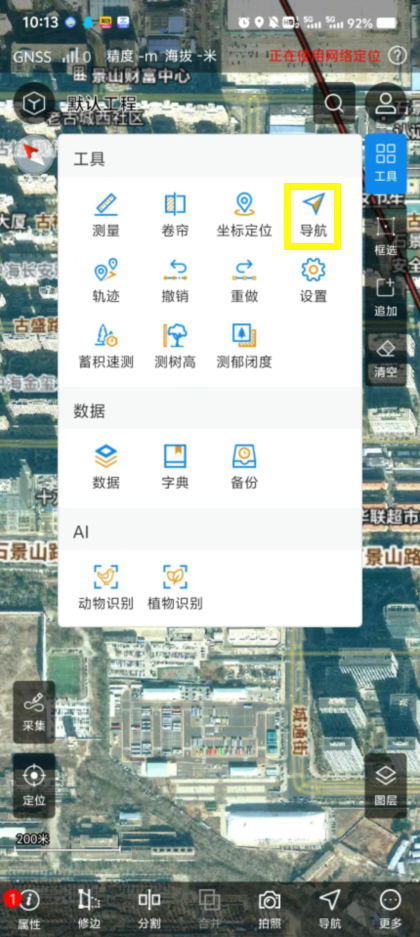
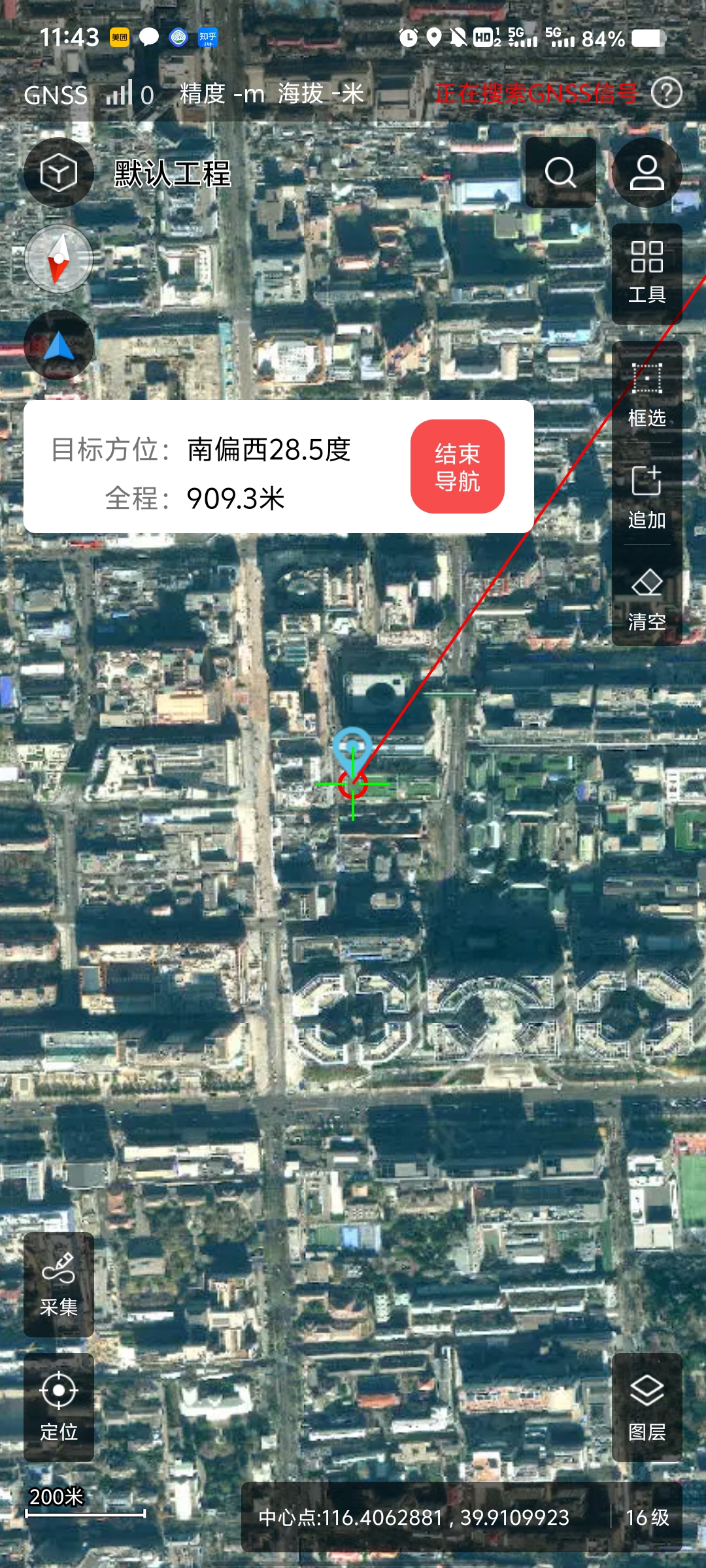
轨迹
功能说明
在开启轨迹和GPS的情况下,可以记录行走的实时轨迹。
操作说明
步骤:进入工具箱页面,选择【轨迹】。在轨迹页面选择打开记录轨迹。勾选历史轨迹后的方框,可将轨迹显示在地图上。点击右上角【 】图标,可以对已生成轨迹进行批量导出和批量删除。
】图标,可以对已生成轨迹进行批量导出和批量删除。
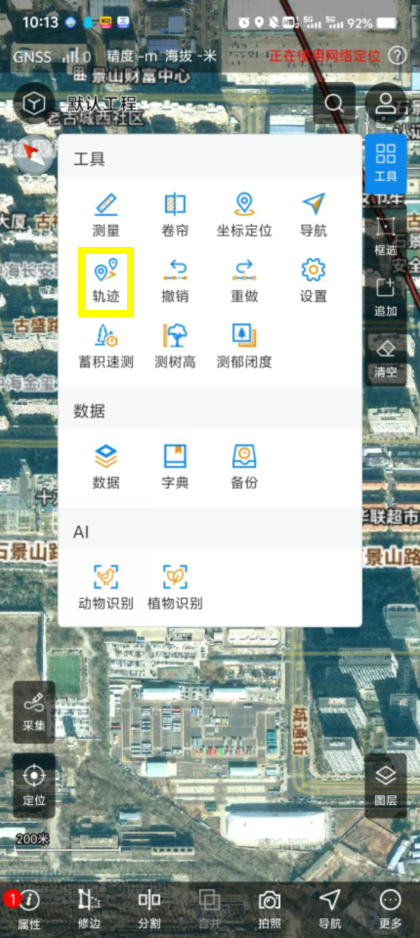
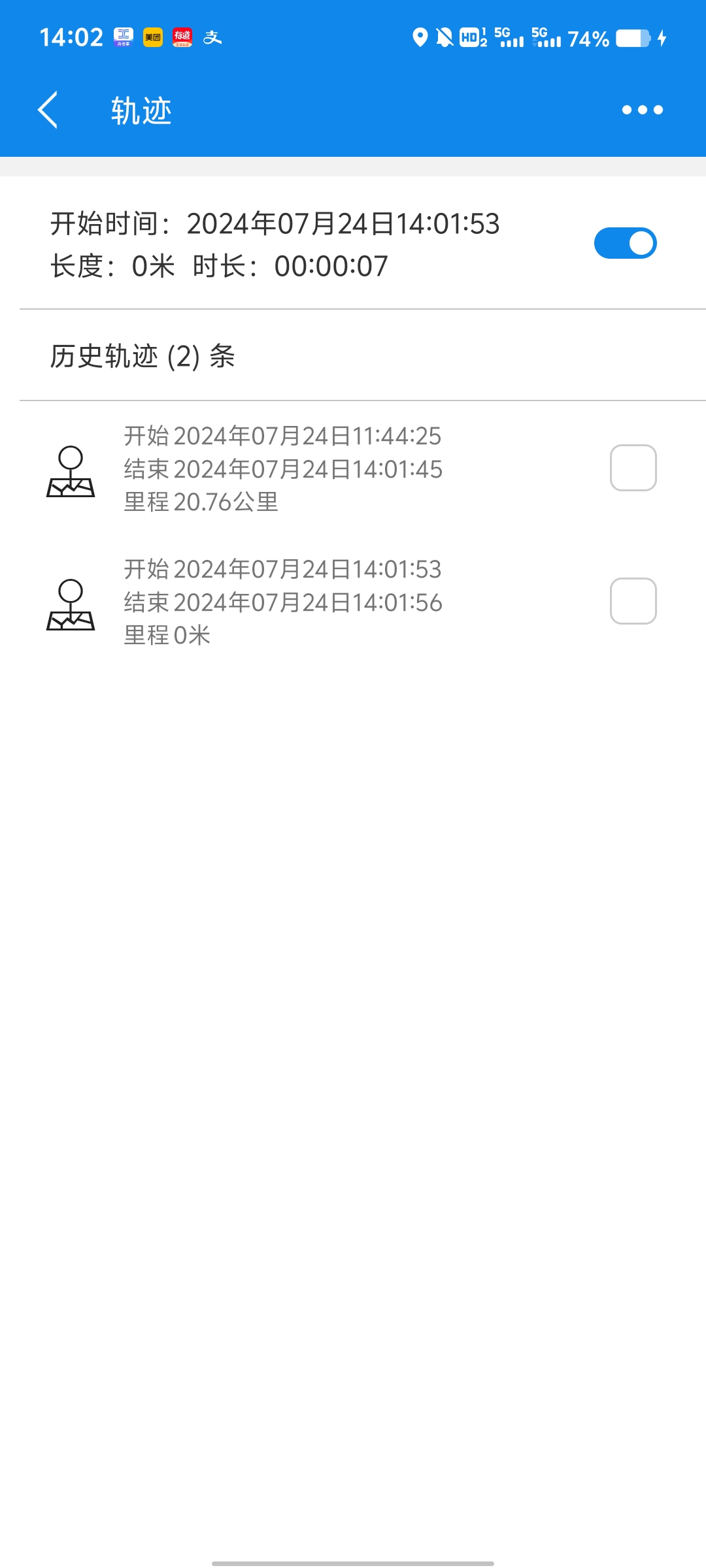
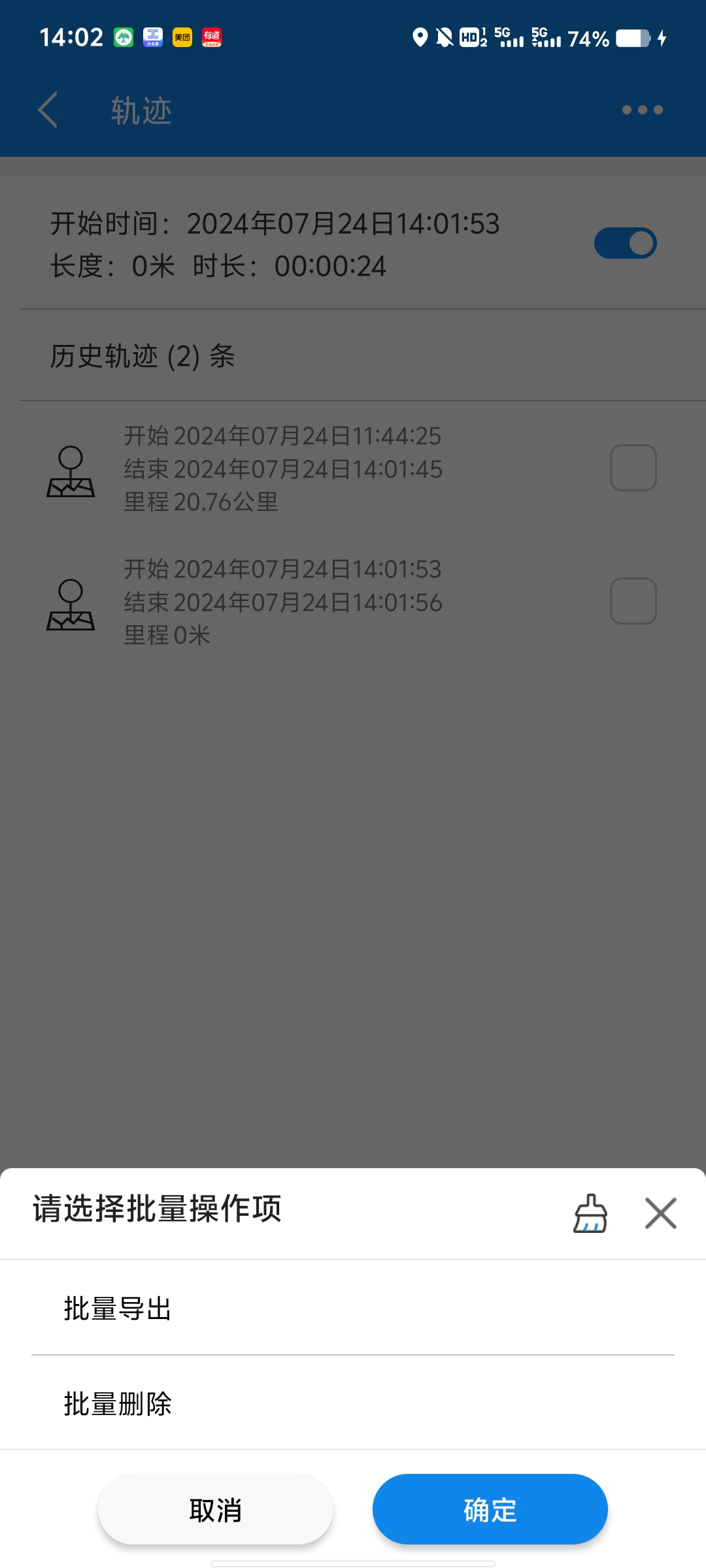
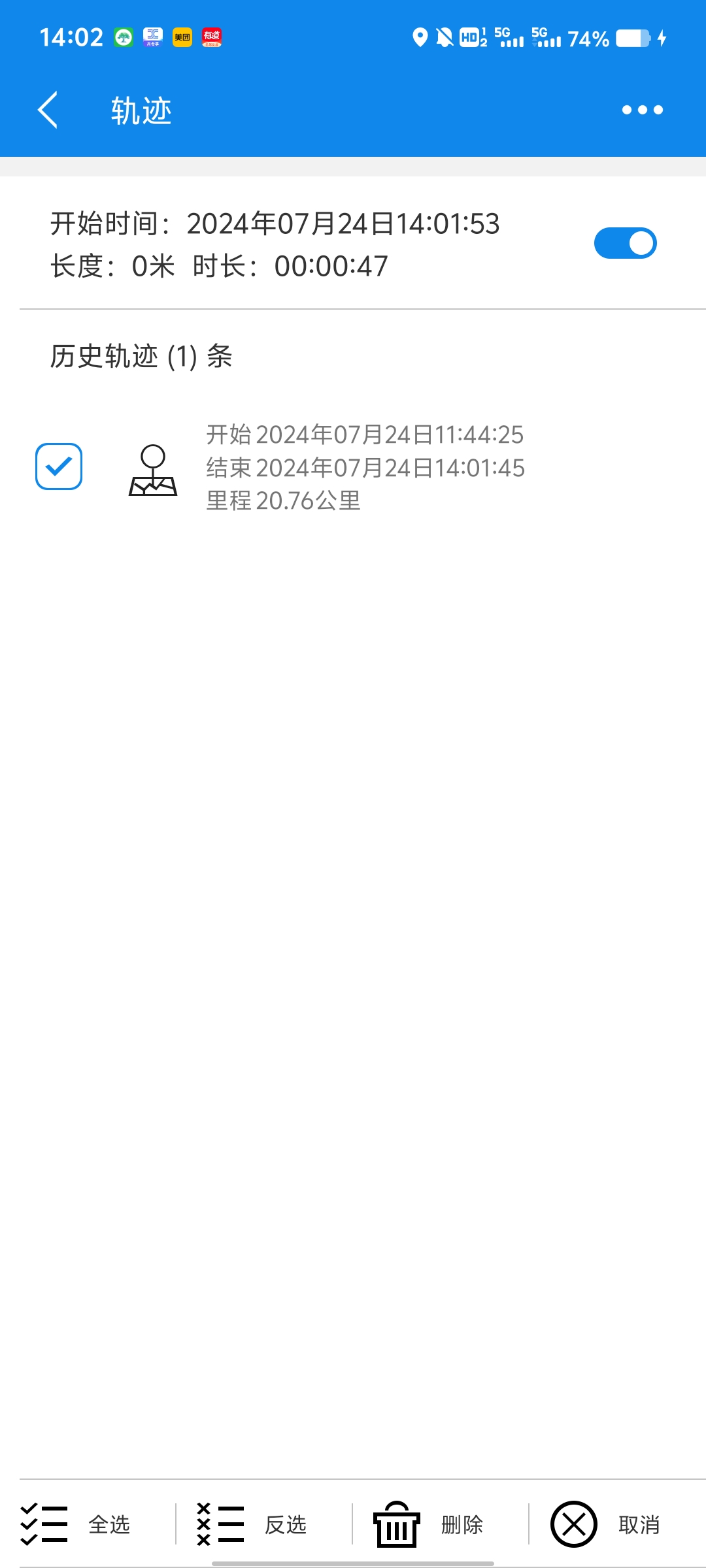
蓄积速测
功能说明
可进行蓄积测量。
操作说明
步骤:点击【工具】-【蓄积速测】,点击右下角加号,选择计算模型,树种,输入胸径和树高即可计算蓄积。
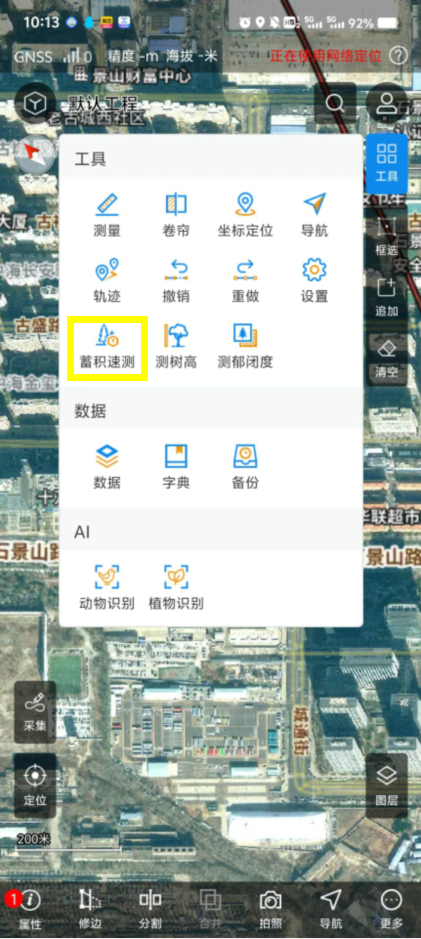
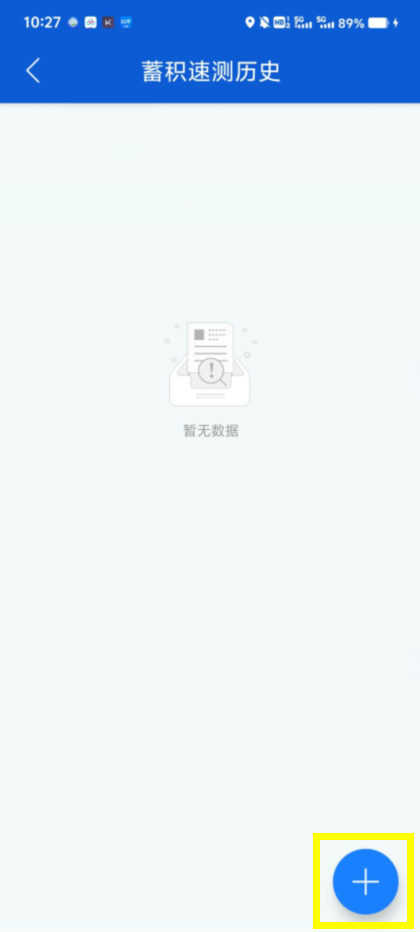
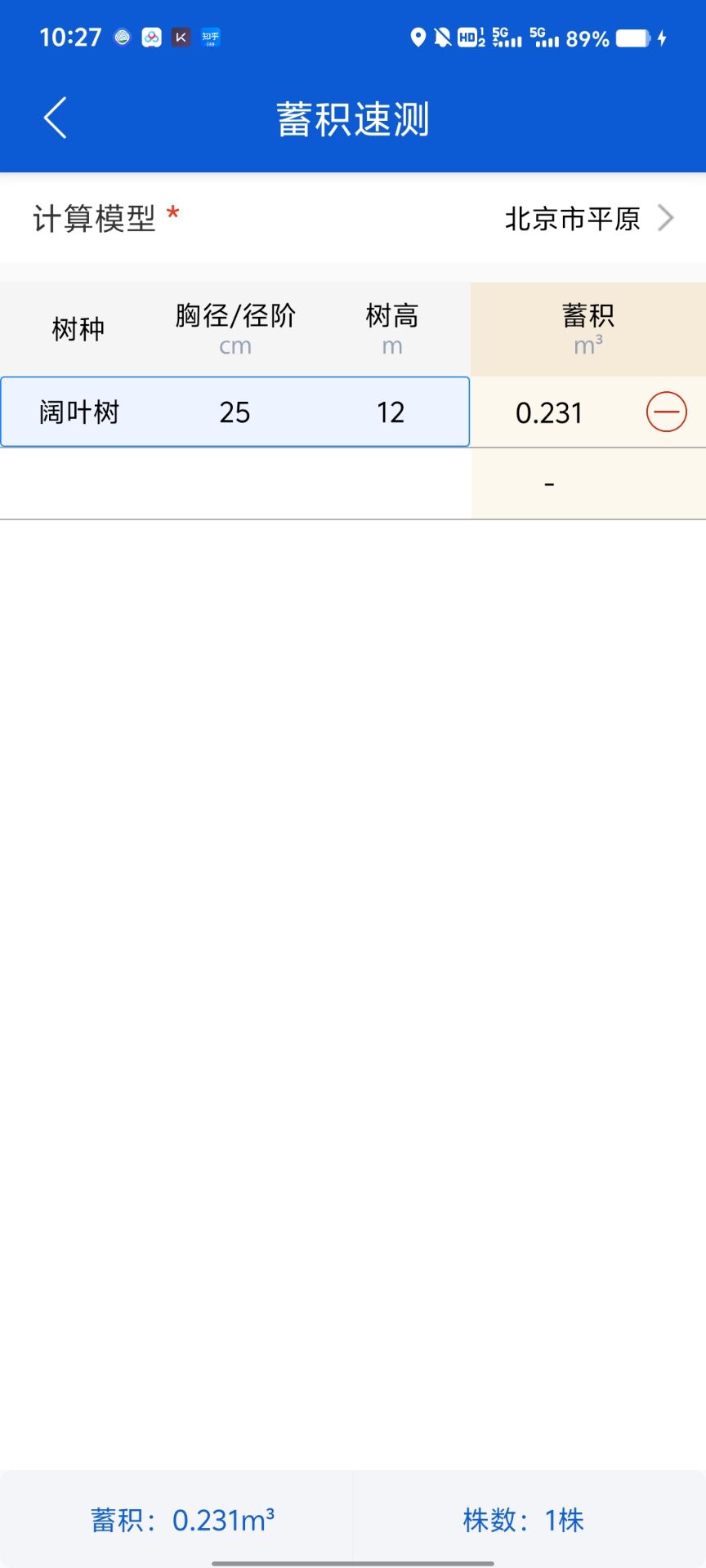
测树高
功能说明
进行树高测量。
操作说明
步骤1:点击【工具】-【测树高】,按照要求进行拍摄,拍摄完成后,页面展示测量结果。
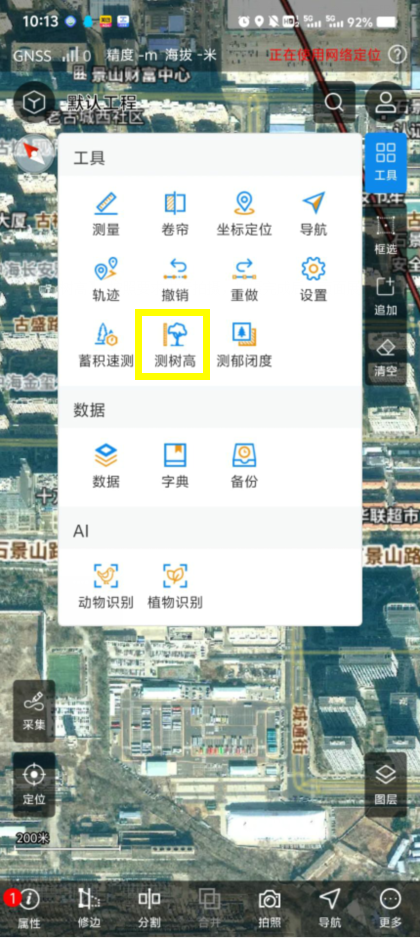
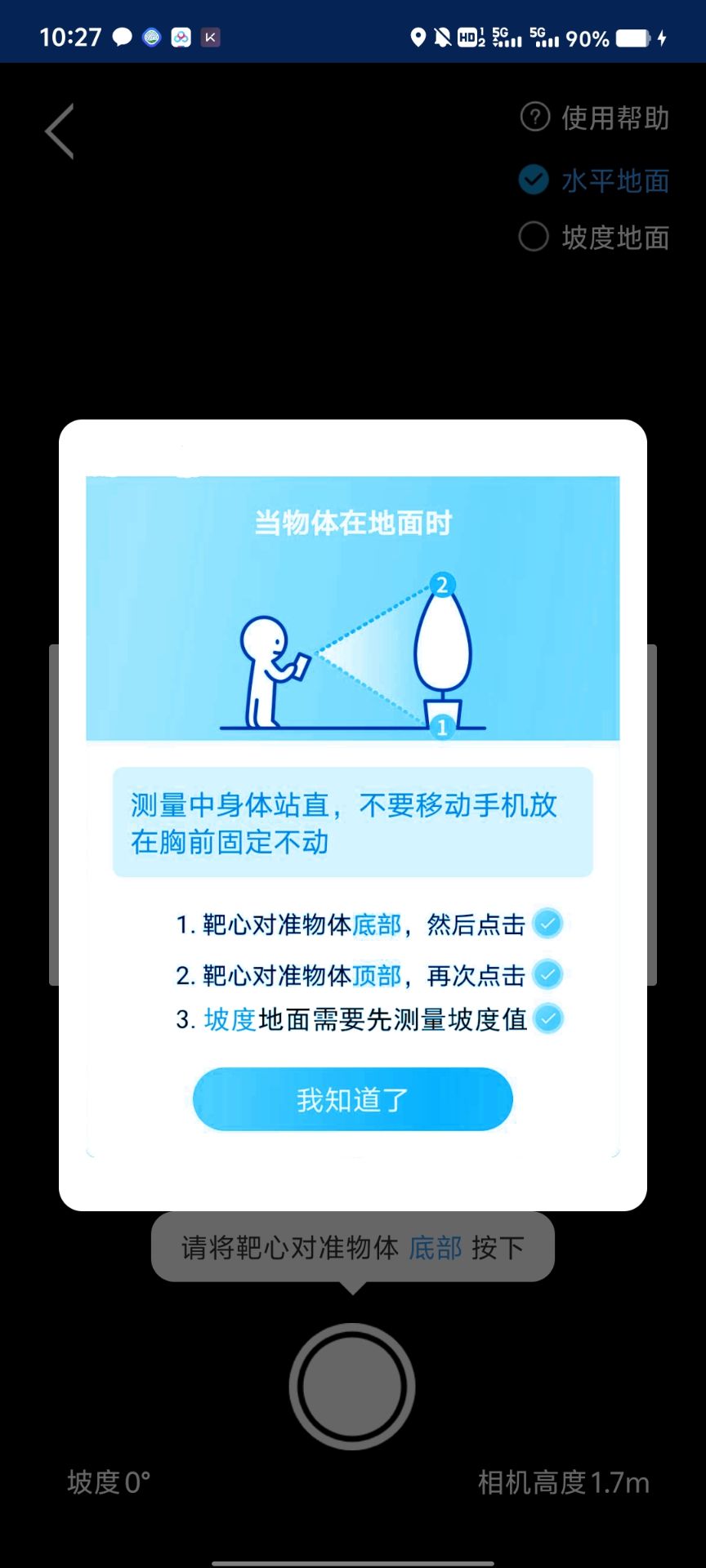
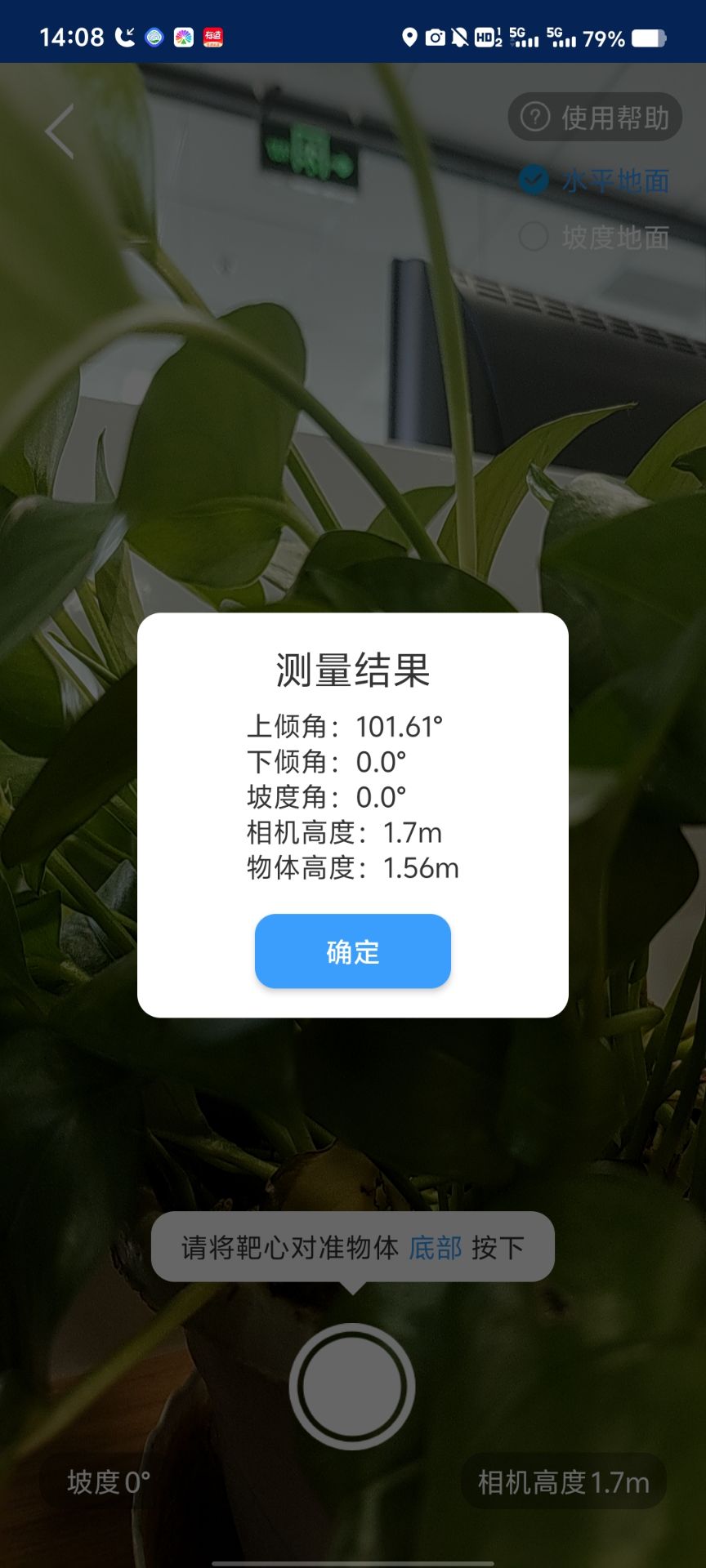
测郁闭度
功能说明
进行郁闭度测量。
操作说明
步骤:点击【工具】-【测郁闭度】-【拍照测量】,然后进行拍摄,拍摄完成后界面展示计算结果。
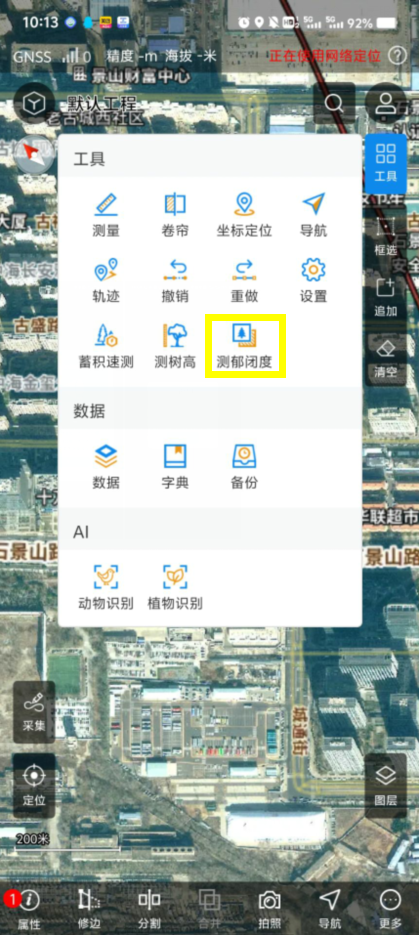
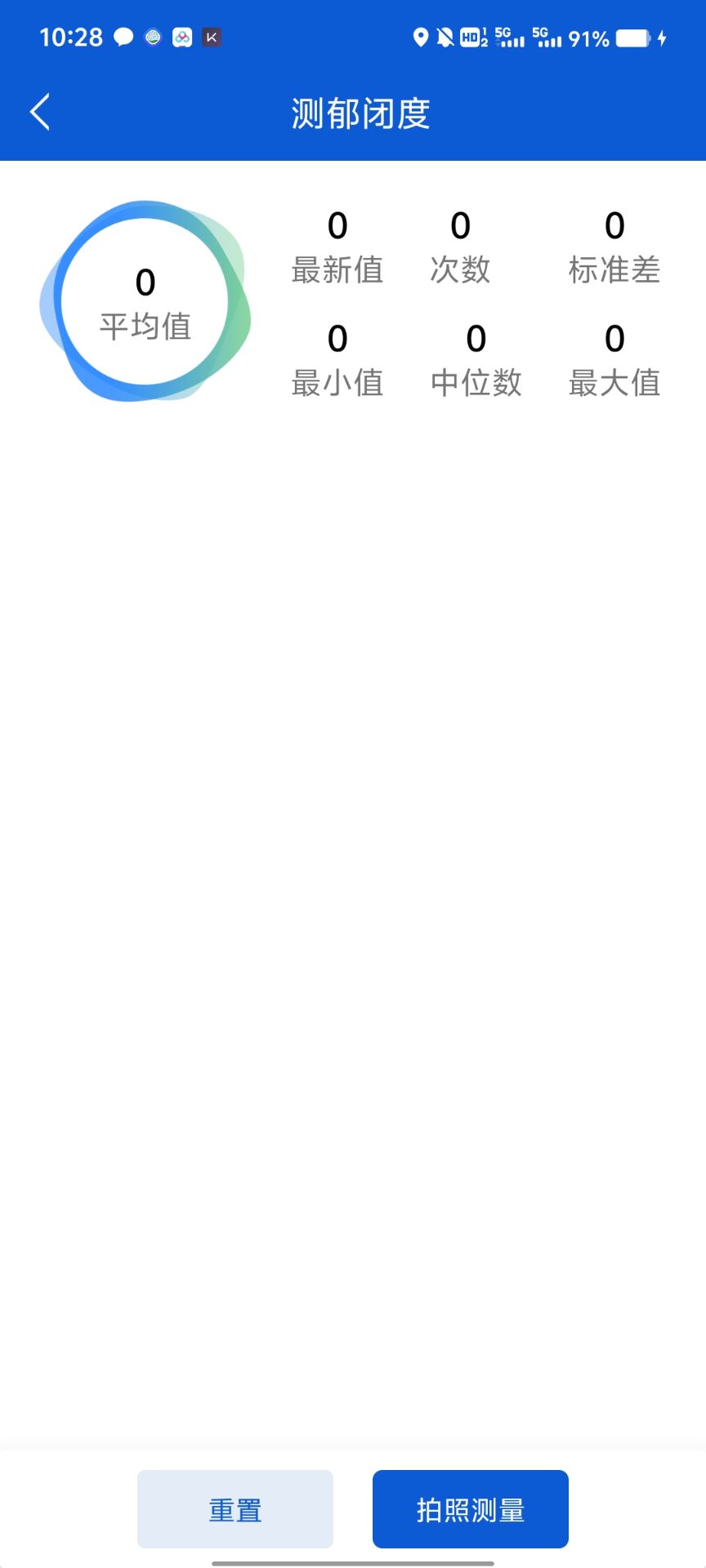
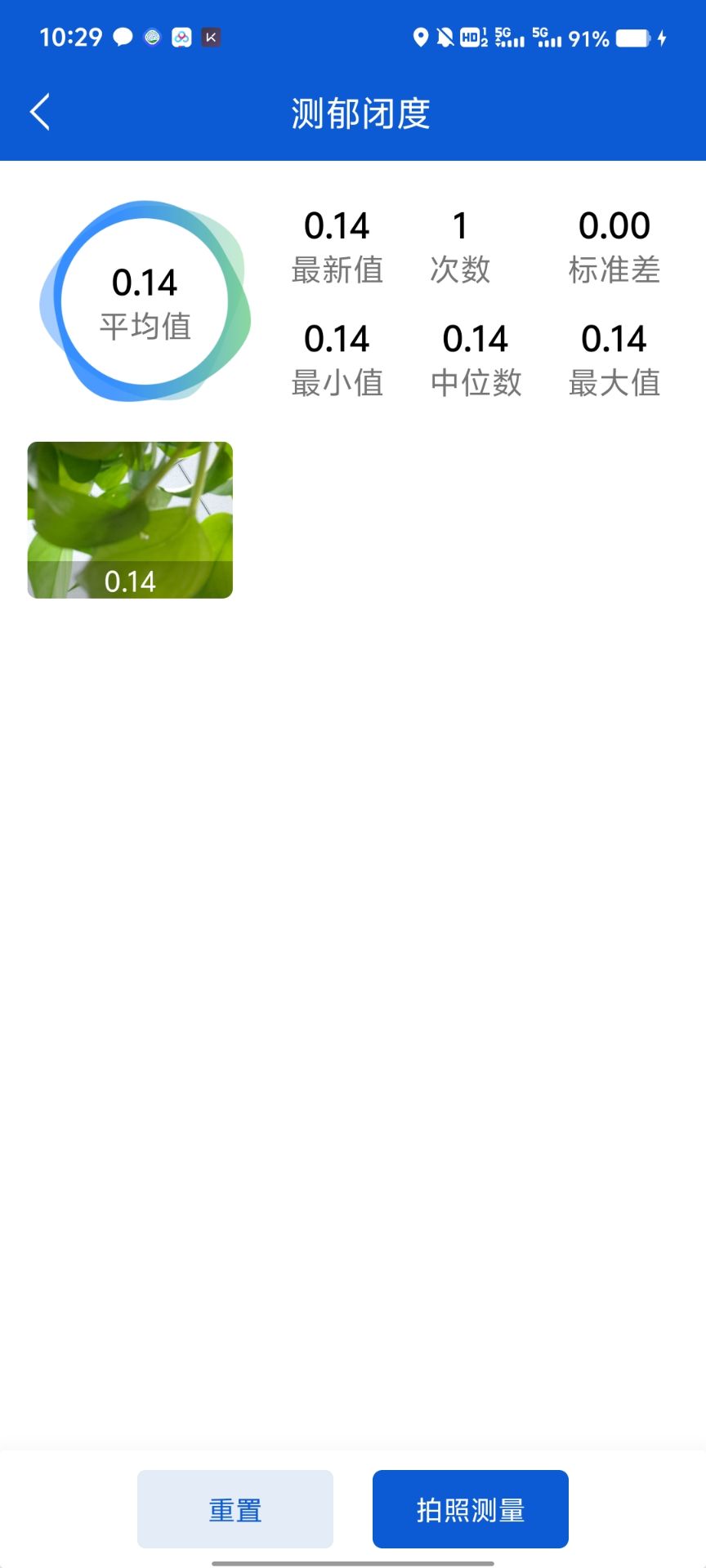
AI服务
动物识别
功能说明
可对动物进行识别,展示查询结果。
操作说明
步骤:进入工具箱,点击【动物识别】,拍摄完成后页面展示识别结果。
植物识别
功能说明
可对植物进行识别,展示查询结果。
操作说明
步骤:进入工具箱,点击【植物识别】,拍摄完成后页面展示识别结果。